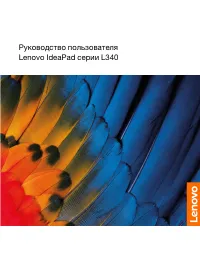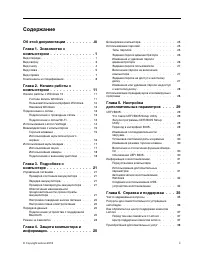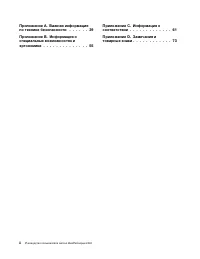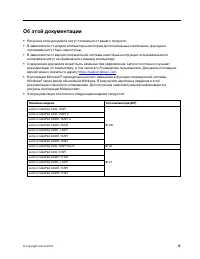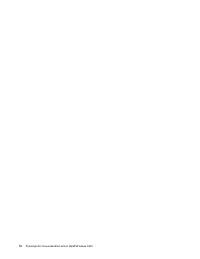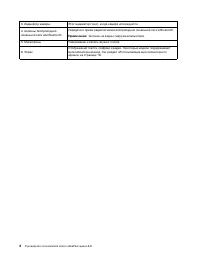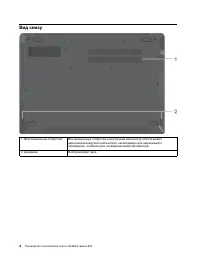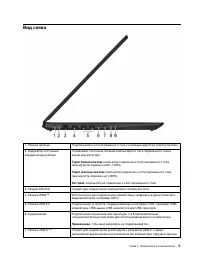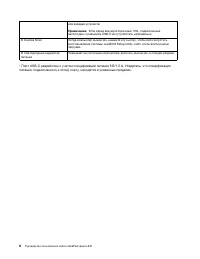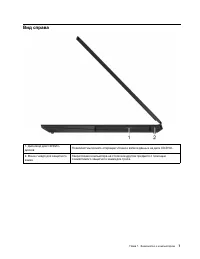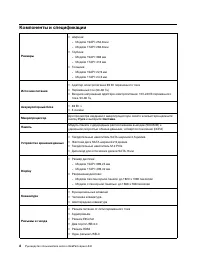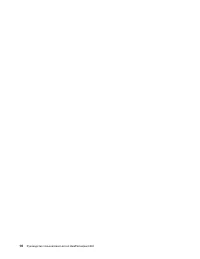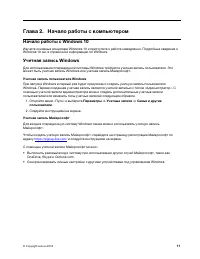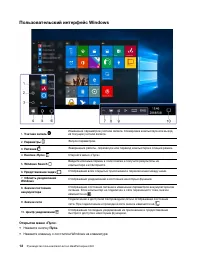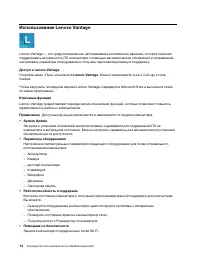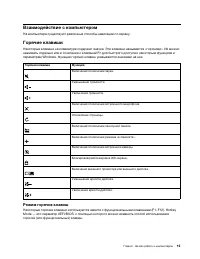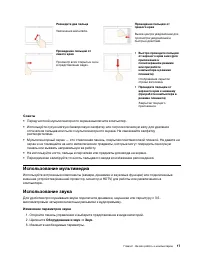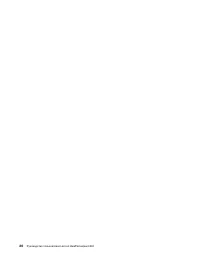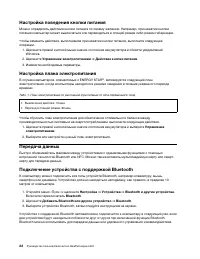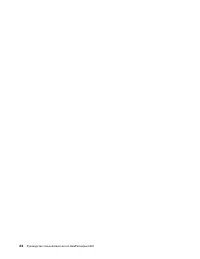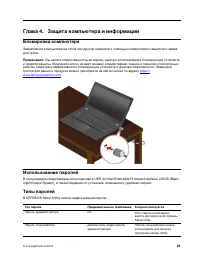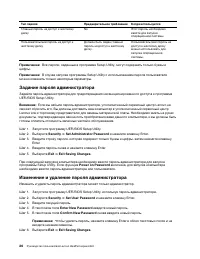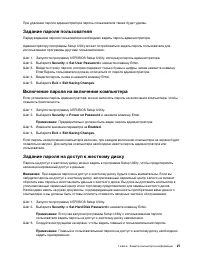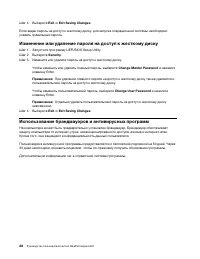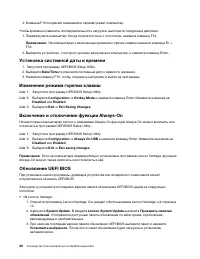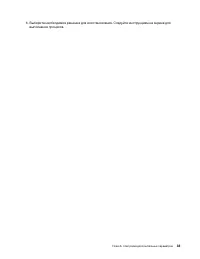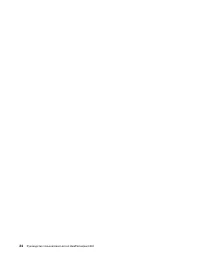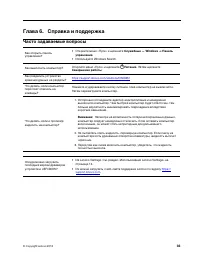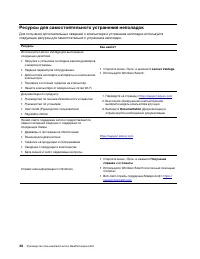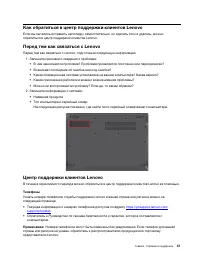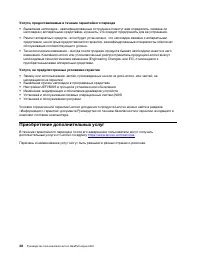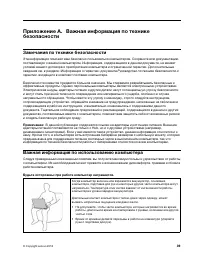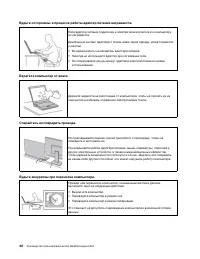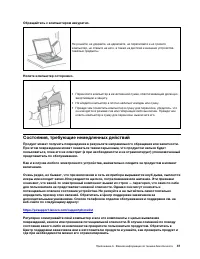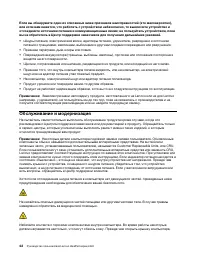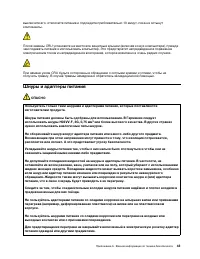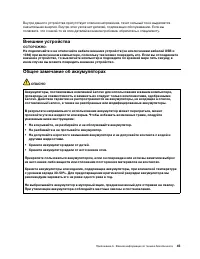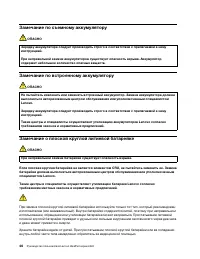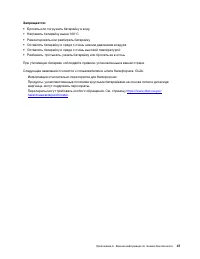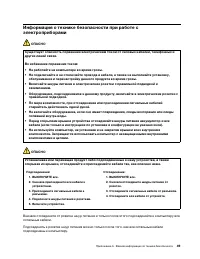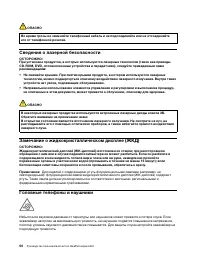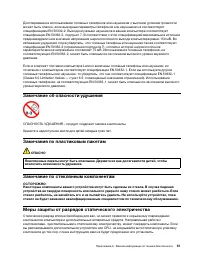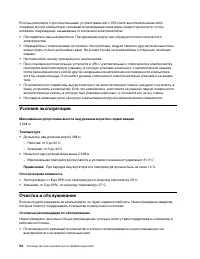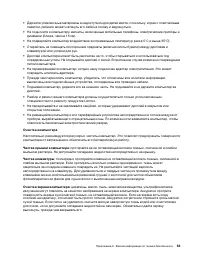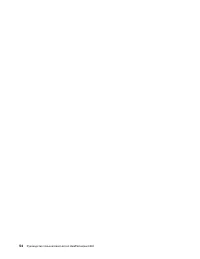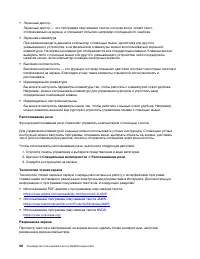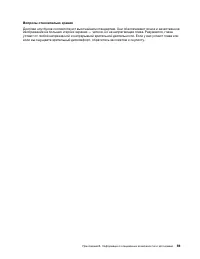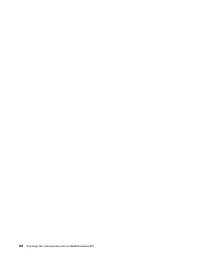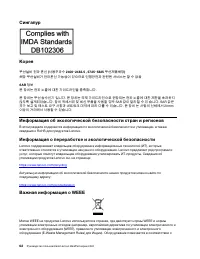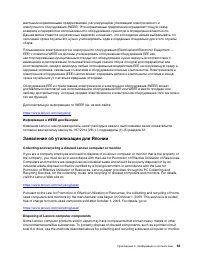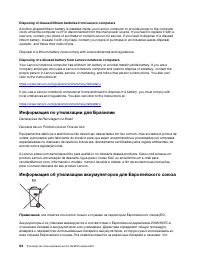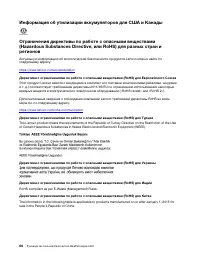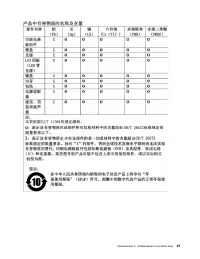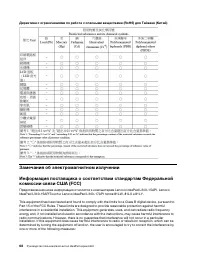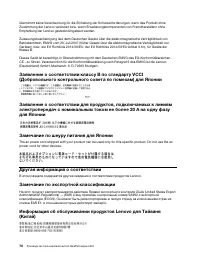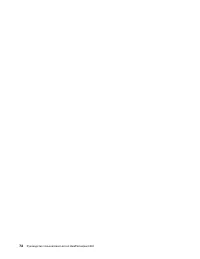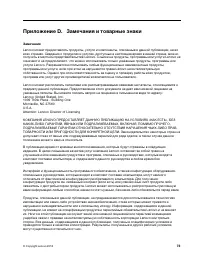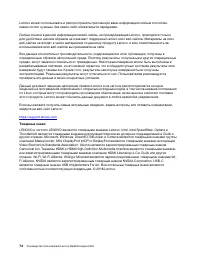Ноутбуки Lenovo IdeaPad L340E-17API - инструкция пользователя по применению, эксплуатации и установке на русском языке. Мы надеемся, она поможет вам решить возникшие у вас вопросы при эксплуатации техники.
Если остались вопросы, задайте их в комментариях после инструкции.
"Загружаем инструкцию", означает, что нужно подождать пока файл загрузится и можно будет его читать онлайн. Некоторые инструкции очень большие и время их появления зависит от вашей скорости интернета.
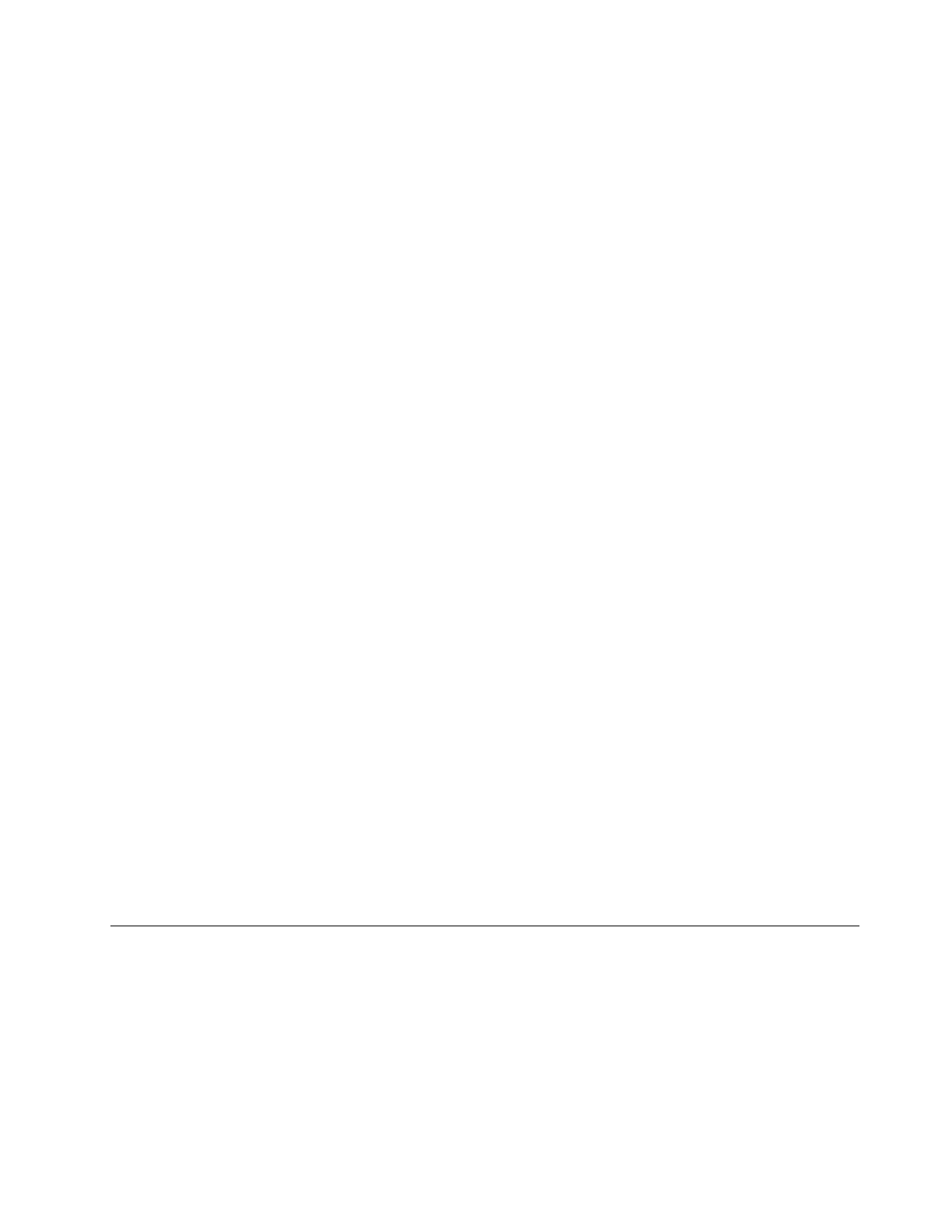
Чтобы настроить разрешение экрана, выполните следующие действия.
1. Щелкните правой кнопкой мыши в пустой области рабочего стола и выберите
Параметры
дисплея
➙
Дисплей
.
2. Следуйте инструкциям на экране.
Примечание:
При очень низком разрешении экрана некоторые элементы могут не помещаться на
экране целиком.
Настраиваемый размер элементов
Чтобы просматривать и использовать элементы на экране было удобнее, можно изменить их размер.
• Для временного изменения размера элементов экрана воспользуйтесь инструментом «Экранная
лупа» в Центре специальных возможностей.
• Для постоянного изменения размера элементов:
– Изменение размера всех элементов на экране.
1. Щелкните правой кнопкой мыши в пустой области рабочего стола и выберите
Параметры
дисплея
➙
Дисплей
.
2. Измените размер элементов, следуя инструкциям на экране. В некоторых приложениях
необходимо выйти из системы и войти еще раз, чтобы конфигурация начала действовать.
– Изменение размера элементов веб-страницы.
Нажмите и удерживайте клавишу Ctrl, а затем нажмите клавишу со знаком плюса (+) или минуса
(–), чтобы увеличить или уменьшить размер текста.
– Изменение размера элементов рабочего стола или окна.
Примечание:
Эта функция может не работать в некоторых окнах.
Если ваша мышь оснащена колесиком, нажмите и удерживайте клавишу Ctrl, а затем крутите
колесико мыши для изменения размера элемента.
Стандартные разъемы
Компьютер оснащен стандартными разъемами, к которым можно подключать вспомогательные
устройства.
Документация в доступных форматах
Lenovo предлагает электронную документацию в доступных форматах, например файлы в формате
PDF с соответствующими тегами или файлы в формате HTML. Электронная документация Lenovo
разработана для того, чтобы слабовидящие пользователи могли читать документацию с помощью
программ озвучивания текста. Каждое изображение в документации также содержит
соответствующий альтернативный текст, позволяющий слабовидящим пользователям понять
изображение при использовании программ озвучивания текста.
Эргономичность работы
Чтобы получить максимальную отдачу от персонального компьютера и избежать дискомфорта,
важно создать эргономичное рабочее место. Организуйте рабочее место и разместите используемое
оборудование в зависимости от своих индивидуальных потребностей и типа выполняемой работы.
Кроме того, чтобы добиться максимальной производительности работы на компьютере и работать с
максимальным комфортом, нужно придерживаться правильного стиля работы.
Приложение B. Информация о специальных возможностях и эргономике
57
Содержание
- 3 Содержание
- 4 ii
- 5 Об этой документации; iii
- 7 Глава 1. Знакомство с компьютером; Вид спереди
- 9 Вид сверху
- 10 Вид снизу
- 11 Вид слева
- 13 Вид справа
- 14 Компоненты и спецификации
- 17 Глава 2. Начало работы с компьютером; Начало работы с Windows 10
- 18 Пользовательский интерфейс Windows; Открытие меню «Пуск»; Пуск
- 19 Доступ к панели управления; Служебные — Windows; Запуск приложения; Наклейка Windows; Подключение к сетям
- 20 Использование Lenovo Vantage
- 21 Взаимодействие с компьютером; Горячие клавиши; Режим горячих клавиш
- 22 Использование мультисенсорного экрана
- 23 Советы; Использование мультимедиа; Изменение параметров звука
- 27 Глава 3. Подробнее о компьютере; Управление питанием; Параметры оборудования
- 28 Передача данных
- 29 Параметры; Режим «в самолете»
- 31 Глава 4. Защита компьютера и информации; Блокировка компьютера
- 32 Задание пароля администратора
- 35 Глава 5. Настройка дополнительных параметров; Startup
- 38 Создание USB-накопителя восстановления; Создание диска восстановления
- 41 Глава 6. Справка и поддержка; Часто задаваемые вопросы
- 42 Ресурсы для самостоятельного устранения неполадок
- 43 Телефоны
- 44 Приобретение дополнительных услуг
- 45 Замечания по технике безопасности; Важная информация по использованию компьютера; Будьте осторожны: при работе компьютер нагревается.
- 47 Состояния, требующие немедленных действий
- 48 Обслуживание и модернизация
- 49 Шнуры и адаптеры питания; ОПАСНО
- 50 Заявление в отношении источника питания
- 52 Замечание по съемному аккумулятору; Замечание по встроенному аккумулятору; Замечание о плоской круглой литиевой батарейке
- 54 Тепловыделение и вентиляция
- 56 Сведения о лазерной безопасности; Замечание о жидкокристаллическом дисплее (ЖКД)
- 57 Замечание об опасности удушения; Замечания по пластиковым пакетам; Замечание по стеклянным компонентам
- 58 Условия эксплуатации; Температура; Очистка и обслуживание; Основные рекомендации по обслуживанию
- 59 Очистка компьютера; Чистка клавиатуры
- 61 Информация о специальных возможностях
- 63 Эргономичность работы
- 65 Вопросы относительно зрения
- 67 Приложение C. Информация о соответствии; Заявление о соответствии радиочастот; Бразилия; Advertencia
- 68 Информация об экологической безопасности стран и регионов
- 69 Информация о WEEE для Венгрии; Заявление об утилизации для Японии; Collecting and recycling a disused Lenovo computer or monitor
- 70 Информация по утилизации для Бразилии; Информация об утилизации аккумуляторов для Европейского союза
- 71 Утилизация аккумуляторов из продуктов Lenovo; Информация об утилизации для Китая
- 72 Информация об утилизации аккумуляторов для США и Канады
- 74 Замечания об электромагнитном излучении
- 75 Соответствие директиве по электромагнитной совместимости
- 79 Приложение D. Замечания и товарные знаки; Замечания
- 80 Товарные знаки